Importieren von quellen, Bearbeiten von timelines, Exportieren – Grass Valley EDIUS Pro v.7.4 Benutzerhandbuch
Seite 29
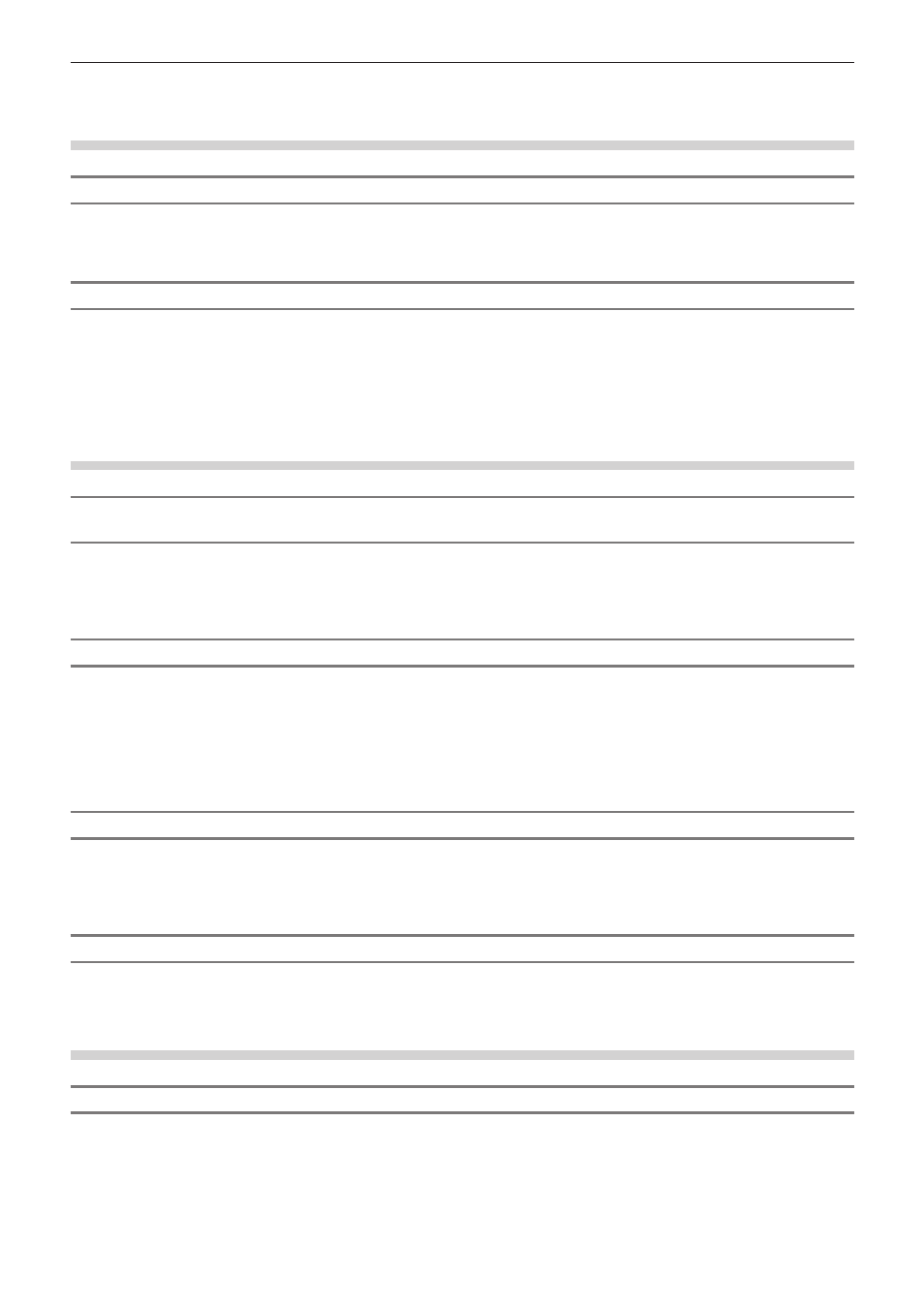
Kapitel 1 Zusammenfassung — EDIUS-Konfiguration
29
„Erstellen eines Projekts mit anderen Einstellungen als die Projektvoreinstellung“ (w Seite 44)
Importieren von Quellen
Erfassung von Quellen von Kameras oder Decks
Wählen Sie eine Gerätevoreinstellung aus und erfassen Sie die Quellen. Eine Gerätevoreinstellung muss vor der Erfassung in den
Systemeinstellungen erstellt werden.
„Erfassen und Importieren“ (w Seite 147)
Kopieren von dateibasierten Quellen
Verwenden Sie den Quellbrowser, um die Quelldateien ganz einfach von CD, DVD, BD und anderen Geräten, einschließlich AVCHD-
Kameras, P2und XDCAM
*
, zu kopieren. Dateien können durchsucht werden, indem Sie einfach ein Gerät oder ein Laufwerk an Ihren PC
anschließen und die Speichermedien einlegen.
„Importieren von Dateien vom Quellbrowser“ (w Seite 161)
* Sie können das Ziel in den Systemeinstellungen registrieren, wenn Sie Dateien durchsuchen möchten, die zuvor auf Festplatten kopiert wurden.
„[Import/Export]“ (w Seite 85)
Bearbeiten von Timelines
Konfigurieren von TC-Voreinstellungen und Kanal-Mapping → Sequenzeinstellungen oder
Projekteinstellungen
Konfigurieren Sie TC-Voreinstellungen und Kanal-Mapping für jede Sequenz. Der Standardwert für eine neue Sequenz kann in den
Projekteinstellungen geändert werden.
„Sequenzeinstellungen“ (w Seite 51)
„Ändern der Projekteinstellungen“ (w Seite 51)
Anpassen der Bearbeitungsumgebung → Benutzereinstellungen
Sie können verschiedene Einstellungen einschließlich des Ordners zum Speichern der Projektdateien, der Timeline-Einstellungen,
Informationen, die in der Vorschau angezeigt werden, sowie Schaltflächen und Fenster benutzerspezifisch anpassen. Tastaturkürzel- und
Eingabe-Controller-Einstellungen können importiert und exportiert werden. Diese Einstellungen werden im verwendeten Benutzerprofil
gespeichert und die geänderten Einstellungen werden sofort wiedergegeben.
„[Benutzereinstellungen]“ (w Seite 98)
„Kundenspezifische Anpassung des Bildschirms“ (w Seite 127)
„Registrieren von Profilen“ (w Seite 109)
Bearbeiten von Video-Layouts
Bearbeiten Sie das Video-Layout mit dem Layouter. Der bearbeitete Inhalt kann als eine Voreinstellung im Layouter gespeichert oder als ein
benutzerdefinierter Effekt in der Effektpalette für den Export registriert werden.
„Video-Layout“ (w Seite 256)
„Benutzerdefinierte Effekte“ (w Seite 359)
Bearbeiten von Effekten
Bearbeiten Sie vorhandene Effekte und registrieren und exportieren Sie einen benutzerdefinierten Effekt zur Effektpalette.
„Benutzerdefinierte Effekte“ (w Seite 359)
Exportieren
Export zur Datei → Exportprogramm
Wählen Sie ein Exportprogramm und exportieren Sie zu verschiedenen Dateitypen. Die Exportprogrammeinstellungen können als eine
Voreinstellung registriert und exportiert werden.
„Exportieren in Dateiformate“ (w Seite 412)
„Erstellen von Exportvoreinstellungen“ (w Seite 439)